Dengan tulisan yang ala newbie ini di harapkan pembaca tidak kerepotan memahami tahap – tahap install vps atau dedicated server untuk di jadikan sebagai webhosting, karena akan saya tulis dengan bahasa yang sederhana.
Software yang Harus di Install
Untuk memenuhi kebutuhan hosting sebuah server harus terinstall beberapa software yang di perlukan berdasarkan pengalaman pribadi software-software yang di perlukan adalah sebagai berikut.- Apache
Software ini biasanya sudah terinstall saat kita menyewa VPS gunanya agar file html dan folder bisa di buka malalui komputer lain (internet) menggunakan web browser. ini mutlak di butuhkan jika kita ingin menggunakan VPS yang kita sewa sebagai web hosting. - PHP
berfungsi untuk menjalankan script PHP, ini mutlak di butuhkan jika kita ingin menggunakan CMS wordpress dan yang lainnya, tanpa PHP script php tidak bisa di jalankan. - MySQL
Berfungsi untuk menyimpan database dari situs kita seperti postingan, komentar dan yanglainnya. WordPress, Joomla dan CMS yang lainnya juga membutuhkan MySQL database.
- Apache
Setelah kita mengetahui kebutuhan software untuk VPS sebagai webhosting mari kita coba bahas beberapa cara tentang menginstall software tersebut.
Untuk menginstallnya anda membuthkan putty exe di komputer lokal anda. silahkan download putty.exe melalui website resminya.
Conect Putty.exe dengan VPS
caranya cukup mengetikan IP di kolom yang tersedia kemudian tekan OPEN seperti pada gambar berikut ini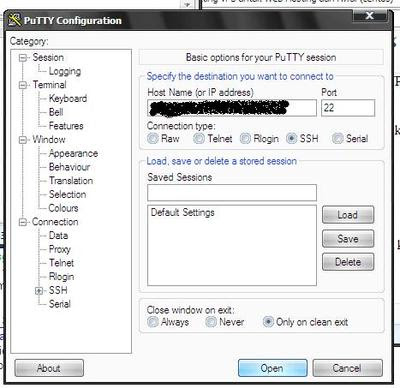
setelah login maka akan muncul halaman hitam ketikan user dan pasword anda seperti pada gambar berikut ini
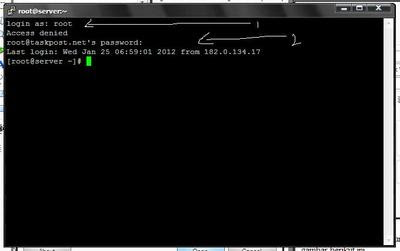
pada bagian login as isikan dengan “root” kemudian ikutin dengan pasword loginnya, bagi yang baru menggunakan putty jangan heran ketika mengetikan pasword memang hurufnya tidak muncul di layar.
Install Apache
Setelah putty atau ssh berhasil terhubung dengan VPS kini saatnya install beberapa software yang di butuhkan seperti yang saya tuliskan di atas. yang pertama kita lakukan adalah install Apache, meskipun memang biasanya Apache ini sudah terinstall di VPS.copas perintah di bawah ini dan pastekan di ssh (cara pastenya cukup tekan mose bagian kanan sekali saja)
yum install httpdProses instal akan berjalan
selanjutnya ketik atau copas perintah berikut ini di ssh
chkconfig httpd onIni berguna agar apache berjalan secara otomatis saat vps di restart.
Selanjutnya
service httpd startUntuk start software apache
Install PHP
Perintahnya adalahyum install phpSelanjutnya
yum install php-mysql php-gd php-imap php-ldap php-odbc php-pear php-xml php-xmlrpc php-mcryptselanjutnya restart apache agar PHP mulai di terapkan
service httpd restart
Install MySQL
Perintahnya adalahyum install mysql-server mysql php-mysqlPerintah di atas sudah saya gabungkan di baris pertama adalah perintah untuk menginstall my sql di baris ke dua adalah untuk membuat mysql menjadi autostart dan yang baris ke tiga adalah untuk start mysql
chkconfig --levels 235 mysqld on
service mysqld start
Dengan langkah di atas VPS anda sudah siap di gunakan untuk web hosting untuk membuatnya anda bisa masukan filte html atau php di folder
/var/www/html/Caranya anda bisa uploud menggunakan software winscp anda bisa mendownload di situs resminya untuk mendapatkan WinSCP klik di sini
Anda sudah bisa memulai pekerjaan membuat website di VPS, namun masih ada beberapa software yang perlu anda install sebagai pelengkap untuk memepermudah pekerjaan anda seperti FTP server untuk transfer file dan file manager untuk mengatur file secara gui.. semoga bermanfaat ya,,,
sumber: kilik disini








this article is great...
BalasHapushttp://www.vpshosting.com.pk/
Kok kayaknya sulit ya? Apa beda dengan kalau setting hosting yang biasanya saya gunakan di GoDaddy?
BalasHapushttp://www.indolivecasino.com
thanks for sharing this amazing article...
BalasHapusWeb Hosting in Pakistan
Offshorededicated.net committed to provide reliable anonymous web hosting with protection from any encroachment, maintaining our client’s rights to full freedom of information and independence.
BalasHapus